Ce tutoriel de formation Excel vous expliquera comment utiliser une référence absolue dans Excel (Fixer une case lors de la recopie d’une formule).
Quand vous définissez une formule sur une case et que vous voulez la recopier sur une autre case, il vous suffit d’aller en bas à droite de la cellule et de la faire glisser là ou vous voulez l’appliquer une nouvelle fois.
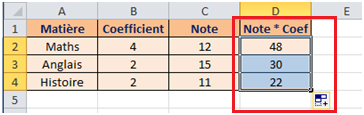
Excel se chargera automatiquement de changer la référence des cellules concernées par la formule.
Mais dans certains cas on ne veut pas changer la référence de toutes les cellules, c’est là ou on utilise la référence absolue.
Comment utiliser la référence absolue dans Excel ?
Dans l’exemple qui va suivre, on veut calculer les pourcentages des absences des élèves dans 3 matières (Maths, Anglais et Histoire).
On a le tableau suivant :
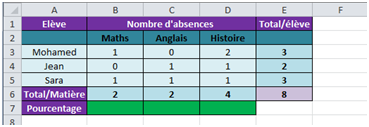
Pour calculer le pourcentage des absences en math on divisera le nombre d’absences en maths par le nombre d’absences total (B6/E6).
Si vous ne savez pas encore comment effectuer un tel calcul, lisez ce tuto « Faire un calcul simple »
Maintenant que vous avez le pourcentage des absences en Maths essayez de glisser le résultat sur les 2 autres matières et regardez le résultat :
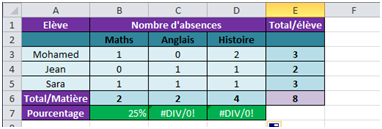
– Excel vous signale qu’il existe une erreur (division par zéro), cette erreur est due au fait que la case B7 affiche le résultat B6/E6, et qu’en essayant de coller ce résultat pour les 2 autre matières Excel va changer les références comme suit :
C7 => C6/F6
D7 => D6/G6
(Décalage d’une case à droite).
– Or nous voulons toujours diviser par le nombre total d’absences représenté par la case E6.
– On va donc modifier le contenu de B7 ainsi :
=B6/$E$6
– Vous remarquez qu’on a ajouté deux dollars ($), le premier avant le E pour signaler qu’on veut fixer la colonne E, et le deuxième avant le 6 pour signaler qu’on veut fixer la ligne 6.
– Glissez le résultat maintenant et constatez le changement:
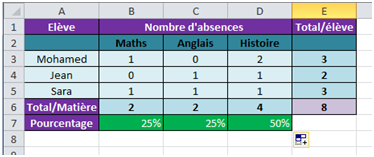

Très bonne explication et simple à comprendre. Même avec le bouquin de Microsoft 2010, leur explication n’était pas claire et compréhensible. Votre explication m’a permis de comprendre la différence entre référence relative, et référence absolue…Merci
Merci pour le tuto très explicite
Merci pour l’explication qui je crois est la meilleure que j’ai trouvée. Un peu encore dans le brouillard mais c’est le surplus de donnés Exel qui prend le monopole de mon cerveau !!